
Cara Mengatasi MyTelkomsel Tidak Bisa Dibuka – Untuk kalian pengguna setia operator Telkomsel, saya rasa aplikasi MyTelkomsel sangat wajib untuk kalian pasang dan gunakan pada HP.
Hal tersebut tentunya bukan tanpa alasan, ya. Karena melalui aplikasi MyTelkomsel kita bisa mengetahui berbagai informasi mengenai kartu yang di pakai. Seperti mengetahui masa aktif kartu, mendapatkan promo, membeli paket internet, mengecek sisa kuota pada kartu Telkomsel dan masih banyak lagi yang lainnya.
Meski sudah di buat secara khusus oleh pihak Telkomsel, bukan berarti kalau aplikasinya itu tidak pernah mengalami masalah. Karena tidak menutup kemungkinan juga kalau aplikasi MyTelkomsel juga bisa error atau tidak dapat di buka.
Jika sudah seperti itu, jelas kita sebagai pengguna tidak akan bisa melakukan aktivitas seperti biasa lagi menggunakan aplikasinya.
Lalu adakah cara untuk mengatasi masalah aplikasi MyTelkomsel yang tidak bisa di buka? Tentu saja ada dan caranya akan saya jelaskan secara lengkap di artikel ini.
Penyebab Aplikasi MyTelkomsel Tidak Bisa Dibuka
Seperti aplikasi lainnya, ketika MyTelkomsel tidak dapat di buka secara tiba-tiba itu pastinya ada faktor yang menjadi penyebabnya. Faktornya juga beragam, mulai dari yang sederhana, sampai yang sulit pun juga bisa terjadi.
Berikut ada beberapa contoh penyebab aplikasi MyTelkomsel tidak bisa dibuka secara tiba-tiba:
- Koneksi internet pada HP tiba-tiba bermasalah, hilang atau tidak stabil.
- Kartu Telkomsel yang di pakai mengalami masalah.
- File cache yang terlalu menumpuk pada aplikasi.
- Adanya file yang corrupt di dalam aplikasi MyTelkomsel.
- Server MyTelkomsel sedang di perbaiki atau memang sedang bermasalah.
- Dan lainnya.
Dari sekian faktor, yang paling umum menjadi penyebab aplikasi MyTelkomsel tidak bisa di buka ialah koneksi jaringan yang tidak stabil atau hilang pada HP.
Cara Mengatasi MyTelkomsel Tidak Bisa Dibuka
Setelah kalian sudah mengetahui beberapa penyebabnya, maka untuk sekarang kita akan melihat beberapa cara untuk mengatasi aplikasi MyTelkomsel yang tidak bisa dibuka. Untuk caranya tidak hanya satu, jadi kalian bisa memilih dan menyesuaikan dengan kondisi saat ini, ya.
Atau bisa juga mengikuti tahapan-tahapan yang sudah saya urutkan di artikel ini.
1. Nyalakan Ulang HP
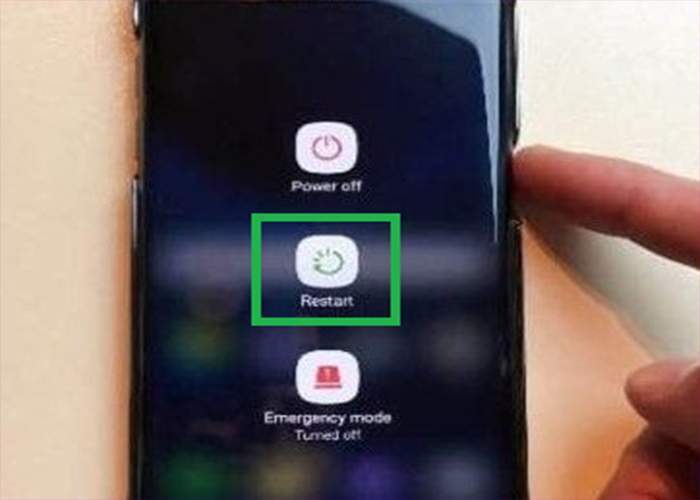
Hal yang paling sederhana pertama ketika aplikasi MyTelkomsel bermasalah ialah dengan menyalahkan ulang HP yang di pakai. Walaupun terlihat simpel, namun dengan memulai ulang HP itu bisa mengatasi beberapa masalah error yang terjadi.
Caranya seperti ini:
- Pertama tekan dan tahan volume Power di HP.
- Lalu pilih Mulai Ulang atau Restart.
- Tunggu sampai HP menyala kembali.
- Terakhir buka aplikasi MyTelkomsel.
- Selesai.
Jika memang penyebabnya error pada sistem HP, maka dengan melakukan restart saya rasa masalah aplikasi MyTelkomsel tidak dapat di buka sudah bisa teratasi.
Baca Juga: Cara Mengaktifkan GPRS Telkomsel Pada HP
2. Cek Jaringan Telkomsel
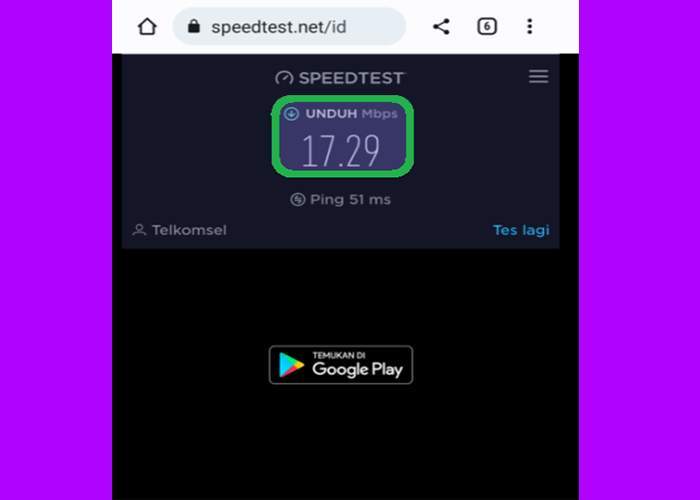
Berikutnya kalian juga bisa cek jaringan Telkomsel pada HP ketika aplikasi MyTelkomsel tiba-tiba tidak bisa dibuka. Karena seperti aplikasi lainnya, MyTelkomsel juga membutuhkan koneksi jaringan internet yang stabil agar bisa bekerja sesuai fungsinya.
Oleh sebab itu, coba deh kalian cek apakah koneksi internet di HP stabil atau memang sedang bermasalah. Ada banyak cara untuk mengecek jaringan internet, misalnya di sini saya memakai Speedtest. Selain dari aplikasinya, kita juga bisa kok membuka Speedtest melalui browser.
Umumnya kecepatan jaringan Telkomsel mulai dari 10 Mbps sampai dengan 20 Mbps lebih. Nah, apabila kurang dari itu, bisa jadi jaringan internet di HP kalian sedang bermasalah.
Jika seperti itu, kalian bisa coba menggantinya dengan jaringan internet lain. Setelah terhubung dengan internet lain, kalian dapat membuka kembali aplikasi MyTelkomsel seperti biasa.
3. Gunakan Fitur Aiplane Mode
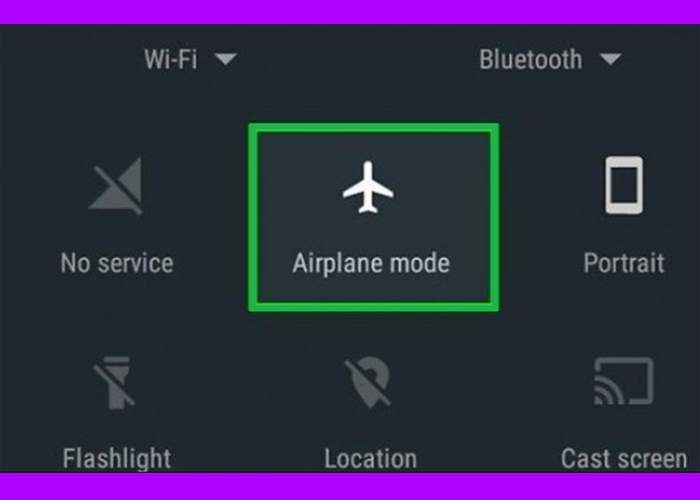
Selain menggantinya dengan jaringan internet lain, sebenarnya kalian juga bisa coba memakai fitur airplane mode pada HP. Dengan fitur ini, jaringan yang tadinya bermasalah atau tidak stabil akan kembali normal seperti semula.
Caranya juga sangat mudah sekali:
- Usap layar HP dari atas kebawah.
- Nanti akan muncul beberapa ikon.
- Pilih dan klik ikon Pesawat untuk mengaktifkan.
- Tunggu beberapa saat.
- Lalu klik lagi ikon Pesawat untuk mematikan.
- Selesai.
Sekarang coba deh kalian periksa kembali jaringan internet pada HP, cara termudahnya sih dengan membuka aplikasi lain. Misalnya Youtube atau aplikasi lainnya yang menggunakan jaringan internet.
4. Rubah Jaringan Telkomsel ke 4G
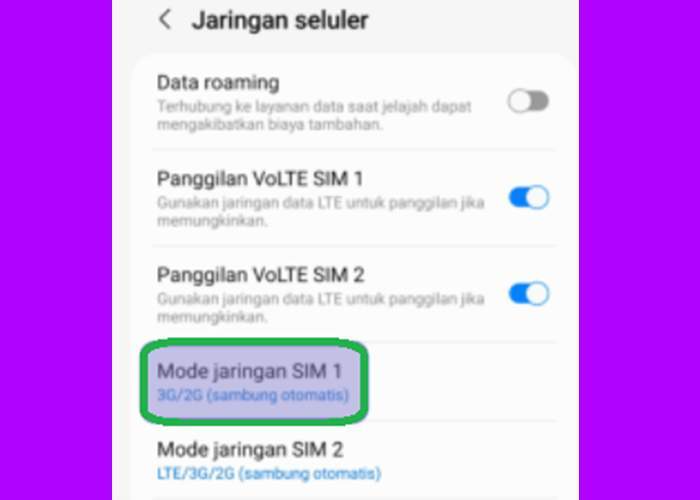
Bagi beberapa pengguna operator Telkomsel, tidak sedikit dari mereka yang masih mengatur sinyalnya ke 3G. Ini karena mereka menganggap kalau sinyal 3G itu jauh lebih stabil.
Nah, apabila kalian sekarang juga memakai sinyal 3G dan aplikasi MyTelkomsel tiba-tiba tidak bisa di buka. Maka cobalah untuk mengganti sinyal 3G menjadi 4G terlebih dahulu.
Begini langkah-langkahnya:
- Buka Pengaturan pada HP.
- Kemudian pilih menu Koneksi.
- Lanjut klik lagi menu Jaringan Seluler.
- Pilih SIM yang menggunakan kartu Telkomsel.
- Jika sudah, pilih opsi LTE/3G/2G (Sambungan Otomatis).
- Selesai.
Untuk tutorial di atas itu saya memakai ponsel Samsung, sehingga tidak ada pengaturan untuk 4G Only. Namun jika HP kalian mempunyai opsi 4G Only, maka bisa coba memilih menu tersebut.
5. Coba Pakai Kartu Telkomsel Lain

Masih belum bisa? Coba deh kalian mengganti kartu yang di pakai saat ini dengan kartu Telkomsel lainnya untuk membuka aplikasi MyTelkomsel.
Karena kemungkinan besar, kartu Telkomsel utama kalian sedang bermasalah atau rusak. Sehingga membuat aplikasi MyTelkomsel tiba-tiba tidak bisa dibuka.
Untuk memperbaiki kartu Telkomsel yang rusak atau bermasalah, kalian bisa langsung datang saja ke gerai Grapari terdekat. Biasanya akan langsung di perbaiki atau di ganti oleh pihak Telkomsel.
6. Bersihkan Cache Aplikasi
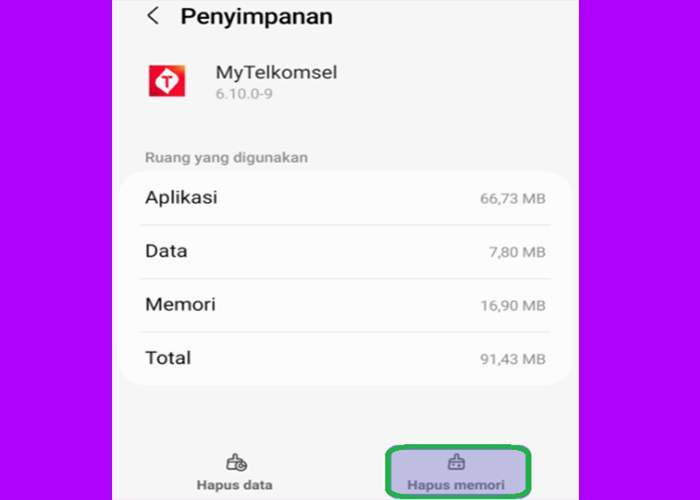
Masalah pada aplikasi MyTelkomsel yang tidak bisa dibuka secara tiba-tiba itu tidak hanya bisa terjadi karena adanya masalah pada jaringan. Melainkan juga dapat terjadi karena file cache yang terlalu menumpuk pada aplikasi MyTelkomsel.
Meski cukup berguna, tapi file cache yang terlalu menumpuk juga bisa menjadi penyebab sebuah masalah. Maka dari itu, cobalah untuk membersihkan file cache ini secara berkala melalui pengaturan.
Untuk langkah-langkahnya seperti ini:
- Langkah pertama buka dulu Pengaturan di HP.
- Kemudian pilih menu Aplikasi.
- Berikutnya cari aplikasi MyTelkomsel.
- Jika sudah, tap opsi Penyimpanan.
- Terakhir klik menu Hapus Memori.
- Selesai.
Baca Juga: Cara Mengatasi Sinyal 4G Telkomsel yang Tidak Muncul
7. Hapus dan Install Ulang Aplikasi MyTelkomsel
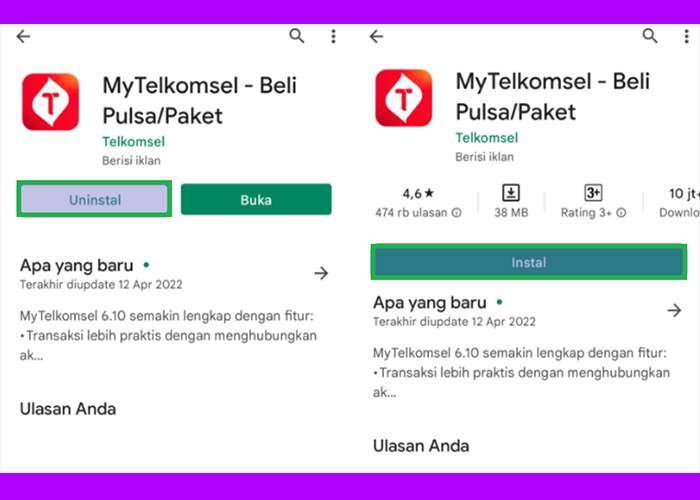
Jika semua cara di atas sudah kalian coba lakukan, namun masalah aplikasi MyTelkomsel yang tidak bisa dibuka masih belum teratasi. Maka kemungkinan besar yang menjadi penyebabnya itu, adanya file corrupt dari aplikasi MyTelkomsel yang di gunakan.
Untuk mengatasi masalah seperti ini, kalian bisa coba menghapus dan menginstall ulang aplikasi MyTelkomsel pada HP. Caranya seperti ini:
- Buka Google Playstore pada HP.
- Kemudian tap kolom pencarian yang ada di atas.
- Ketikan MyTelkomsel.
- Jika sudah terbuka, klik Uninstall.
- Lalu restart HP seperti biasa.
- Terakhir tinggal menginstall ulang aplikasi MyTelkomsel.
- Selesai, deh.
Catatan:
Jika saat menghapus aplikasi kalian menemukan notifikasi Update, maka coba deh update terlebih dahulu aplikasinya. Nanti setelah update selesai, kalian bisa coba membuka aplikasi MyTelkomsel kembali. Apabila masih bermasalah, barulah kalian bisa mulai menghapus dan memasangnya ulang.
Penutup
Begitulah cara mengatasi aplikasi MyTelkomsel yang tidak bisa dibuka dengan mudah. Silakan kalian bisa memilih solusinya sesuai kondisi yang sedang di alami.
Jika memiliki pertanyaan, bisa langsung menuliskannya pada kolom komentar yang ada di bawah ini.
Semoga bermanfaat.



